
Windows 10は、スタートメニューを私たちの生活に戻しました。。 スタートメニューでは、メニューに表示されているプログラムを右クリックすると、特定の機能にアクセスできる可能性があります。 このオプションを利用したくないユーザーもいますが。 そう、 Windows10でアプリケーションのこのコンテキストメニューを無効にすることができます.
これが、次に行うことをお教えします。 だから、あなたが望むなら、 簡単な方法でスタートメニューからこのコンテキストメニューを非アクティブ化することができます。 あなたはそれがあまり複雑ではないプロセスであることがわかるので。
Windows 10のスタートメニューでアプリケーションをクリックすると、いくつかのオプションを含むコンテキストメニューが表示されます。 これらのオプションは、開始、アンインストール、またはその他のオプションへのアクセスに固定するためのものです。 私たちのコンピューターにアクセスできる人がもっといる場合は、このコンテキストメニューを無効にすることをお勧めします。 このように、彼らはこれらの行動を実行することができません。
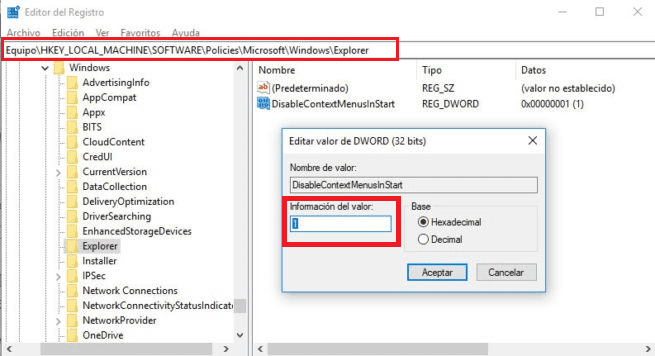
私たちは行かなければなりません Windows10レジストリエディター これを行うことができるように。 したがって、検索バーにレジストリエディタを入力すると、アクセスできるようになります。 このレコードに入ると、次のルートをたどる必要があります。 HKEY_LOCAL_MACHINE \ SOFTWARE \ Policies \ Microsoft \ Windows \ Explorer。
Explorer内で、レジストリパネルをマウスの右ボタンでクリックする必要があります。 オプションを選択します 新規> 32ビットDWORD値 名前を割り当てる必要があります DisableContextMenusInStart。 作成した値をダブルクリックして、その値を編集します。 この機能をアクティブにする値である1に変更する必要があります。
これを行ったら、 レジストリを閉じて、コンピュータを再起動する必要があります。 このようにして、Windows 10は、コンピューターのスタートメニューのコンテキストメニューを既に無効にしています。 次に入力すると、前述のコンテキストメニューが表示されなくなります。